

WxDatViewer除了能批量把电脑端微信加密后的 dat 文件导出为图片外,还能直接批量查看dat图片,仅查看重复图片、过滤指定类型/大小/画面尺寸/时间范围的图片等选项,方便删除不重要的dat图片,特别适合整理PC端大量的微信图片文件。喜欢的朋友不要错过哦。
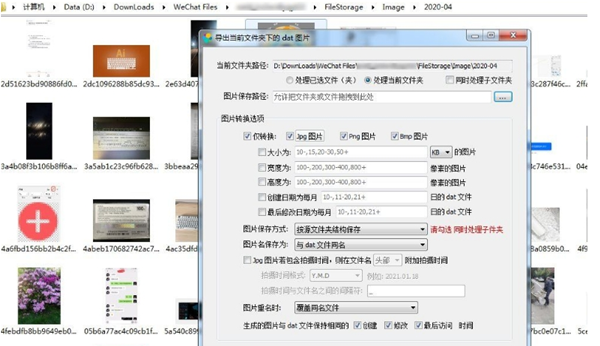
新增:文件列表框新增 “选中与当前图片特征相同的图片” 右键菜单,包含一系列子菜单:类型相同的图片、修改日期相同的图片、创建日期相同的图片、高宽都相同的图片、宽度相同的图片、高度相同的图片
新增:文件列表框新增 “删除已选dat图片”、 “把已选dat图片删除到回收站” 和 “查看模式” 3处右键菜单项,其中,“查看模式” 右键菜单包含一系列子菜单:“超大图标”、“大图标”、“中等图标”、“列表视图” 和 “详细信息”(这些功能在此前的版本中已经存在,只是没添加到右键菜单)
新增:在文件夹选择对话框界面中,按下快捷键 Ctrl+G 后,可重新定位文件夹路径,其定位顺序为: ① Total Commander 打开的文件夹; ② Windows资源管理器打开的文件夹; ③ 上次打开的文件夹 ④ 程序所在的文件夹。换而言之,该快捷键大部分时候会定位到当前打开的文件夹路径
新增:在图片过滤选项窗口、导出/删除指定文件夹下图片窗口,新增一批按钮,可把当前已选图片的大小、高宽、创建日期、修改日期分别填充到对应的编辑框中
新增:选项窗口的 “dat图片全屏查看窗口” 页面中,为dat图片信息的文字添加 “加粗” 勾选项
改进:通过按钮打开dat文件所在文件夹,或者选择保存路径时,若加按 Ctrl 键,优先获取 Total Commder 中打开的文件夹路径。经过此次调整后,加按 Ctrl 后优先获取文件夹路径的顺序如下:① Total Commander 打开的文件夹; ② Windows资源管理器打开的文件夹; ③ 上次打开的文件夹 ④ 程序所在的文件夹
改进:在进行一些比较耗时的操作时,例如:加载文件列表、批量导出图片、选中与当前图片宽度/高度相同的图片时,可按快捷键 Esc 中止该过程
改进:验证dat图片真假时,附加检测文件大小,把一些体积在30字节以内的伪dat图片从文件列表框中排除掉。相应地,导出/删除指定文件夹下的图片时,不再导出/删除过小的dat文件(伪dat图片文件)
改进:文件列表框右键选择 “删除当前目录下的dat图片” 后,在弹出的 “导出/删除当前/已选文件” 窗口中,处理范围默认选择 “处理当前文件夹”,以便与所选功能保持一致
改进:“导出/删除当前/已选文件” 窗口中,对处理范围进行文字标红显示,以提醒用户注意处理范围
改进:选项中改变文件列表框中是否附加系统上下文菜单时,不再刷新文件列表框(但改变附加的系统上下文菜单的位置时,仍会刷新文件列表框)
改进:切换到仅查看重复图片模式下时,或者在仅查看重复模式下删除文件后,当文件列表框中待处理的条目数量达到50个以上时才会显示提示信息,以防提示信息显示时间太过短暂而引发不必要的误解
修正:在未加载完图片就切换到其它路径时,文件列表框内容为空的bug
修正:过滤条件选项中,勾选同时查找多种类型的图片时,找不到图片的bug(此bug为上一版带入)
修正:再次运行程序时,全屏查看图片窗口中,图片信息文字的颜色无法记住上次的设置、且无法被选项窗口中的设置改变的bug
修正:一些其它小bug
牙膏的味道:这个软件功能非常强大,远远超出了我的想象,最近由于工作需要使用这个软件,工具解决了我工作中的问题,帮我节省了很多时间。
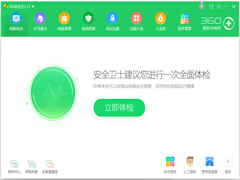 360安全卫士官方安装版 V13.0.0.2002
360安全卫士官方安装版 V13.0.0.2002 2022-12-21
2022-12-21 宏杰文件夹加密官方安装版 V6.3.5.8
宏杰文件夹加密官方安装版 V6.3.5.8 2022-12-08
2022-12-08 adobe acrobat pro dc2022中文破解版
adobe acrobat pro dc2022中文破解版 2023-05-18
2023-05-18 360U盘鉴定器独立版 V2015
360U盘鉴定器独立版 V2015 2022-12-30
2022-12-30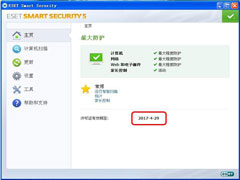 ESET NOD32 Antivirus官方安装版 V9.0.377.1
ESET NOD32 Antivirus官方安装版 V9.0.377.1 2022-11-17
2022-11-17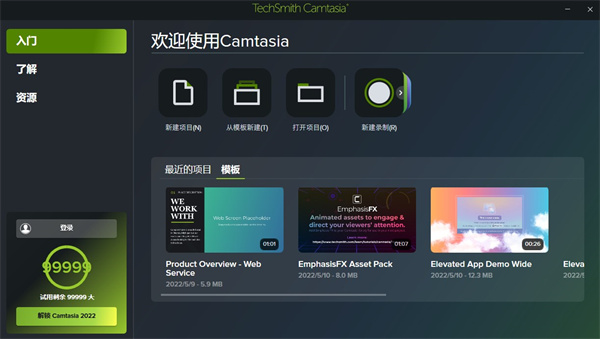 camtasia2022中文破解版 V22.0.1
camtasia2022中文破解版 V22.0.1 2023-04-24
2023-04-24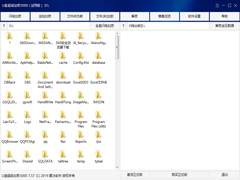 U盘超级加密3000绿色版 V7.751
U盘超级加密3000绿色版 V7.751 2022-11-10
2022-11-10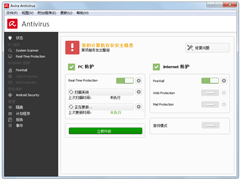 小红伞中文安装版(Avira AntiVir Personal) V15.0.22.49
小红伞中文安装版(Avira AntiVir Personal) V15.0.22.49 2022-11-23
2022-11-23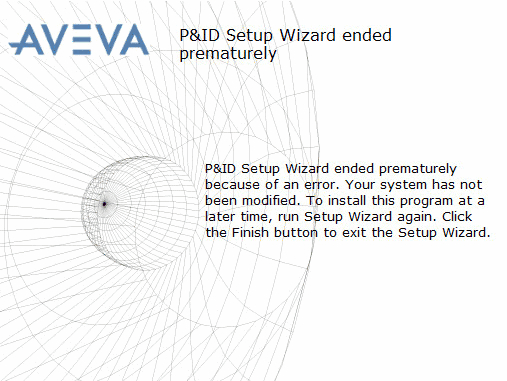 PDMS汉化破解版 V12.1
PDMS汉化破解版 V12.1 2023-07-18
2023-07-18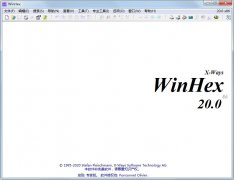 WinHex多国语言绿色版(16进制编辑器) V20.0
WinHex多国语言绿色版(16进制编辑器) V20.0 2022-12-27
2022-12-27